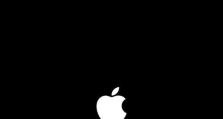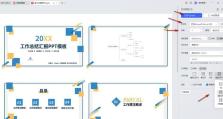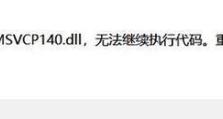如何使用U盘为笔记本安装系统(简明易懂的教程,让您轻松装机)
在使用笔记本电脑的过程中,有时候我们可能需要重新安装操作系统。而使用U盘装机是一种简单、快速且方便的方式。本文将为大家详细介绍如何使用U盘为笔记本安装系统。
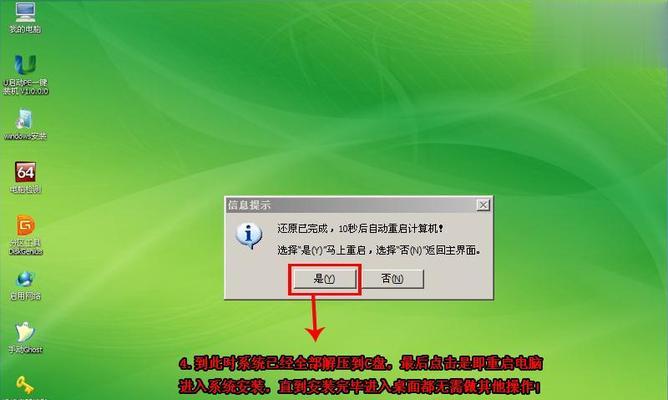
准备一台可用的U盘
在开始之前,我们需要准备一台容量足够的U盘。建议选择16GB或者更大容量的U盘,以确保系统镜像文件能完整地被复制到U盘中。
下载操作系统镜像文件
在安装系统之前,我们需要先下载相应版本的操作系统镜像文件。可以从官方网站或者其他可信渠道下载,确保镜像文件的完整性和安全性。
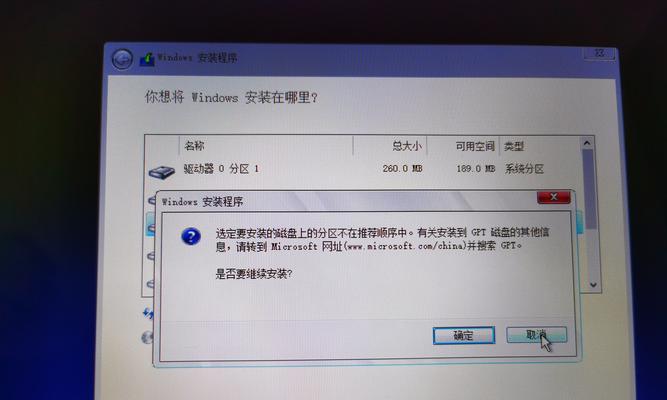
制作可启动的U盘
接下来,我们需要使用专业的U盘启动盘制作工具将操作系统镜像文件写入U盘中,并使其可启动。常见的工具有Rufus、UNetbootin等,根据自己的需求选择合适的工具。
备份重要数据
在开始安装系统之前,我们建议将重要的个人数据进行备份。因为安装系统会清除硬盘上的所有数据,确保数据的安全性非常重要。
设置笔记本电脑的启动顺序
在重新启动电脑之前,我们需要进入BIOS设置界面,将U盘设置为首选启动设备。根据不同品牌的笔记本电脑,进入BIOS设置界面的方法可能有所不同,可以参考电脑手册或者网上的教程。
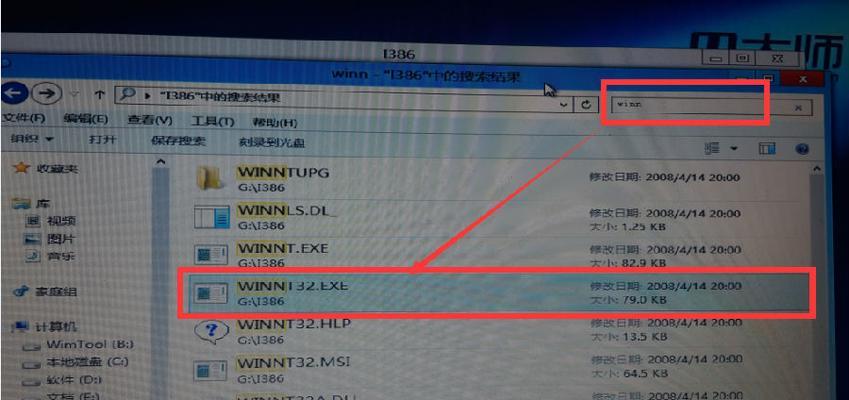
重启电脑并开始安装
重启电脑后,U盘会被自动检测并启动系统安装程序。按照安装程序的提示进行操作,选择安装系统的版本、分区等相关选项。
等待系统安装完成
安装过程可能需要一些时间,请耐心等待直到系统安装完成。期间不要强行中断安装,否则可能导致系统损坏或者无法正常启动。
输入相关配置信息
在系统安装完成后,会要求输入一些相关的配置信息,例如用户名、密码、时区等。根据自己的需求进行填写,并确保信息的准确性。
更新驱动和系统补丁
安装完成后,我们需要及时更新系统驱动和安全补丁,以确保系统的稳定性和安全性。可以通过WindowsUpdate等工具来进行更新。
安装常用软件
系统安装完成后,我们可以根据自己的需求安装常用软件,如浏览器、办公软件、媒体播放器等。选择可信的软件源,避免下载到恶意软件。
激活系统
某些操作系统需要进行激活才能正常使用,根据系统提示进行激活操作。如果是正版系统,可以通过购买授权来完成激活;如果是非正版系统,请自觉购买正版授权,遵守相关法律法规。
优化系统设置
安装系统后,我们可以根据自己的使用习惯进行一些优化设置,例如关闭无用的开机启动项、调整电源管理策略等,以提高系统的运行效率。
安装常用软件
除了安装操作系统外,我们还可以将U盘制作成一个启动盘,用于安装常用的软件或者驱动程序。这样在重装系统后,可以方便地安装所需软件,提高工作效率。
定期备份系统和数据
在使用过程中,我们要养成定期备份系统和重要数据的习惯,以防意外情况导致数据丢失或系统损坏。
通过本文的教程,相信大家已经学会了如何使用U盘为笔记本电脑安装系统。这是一种简单、快速且方便的方式,适用于各种品牌和型号的笔记本电脑。希望大家能够根据自己的需求,轻松完成系统安装。